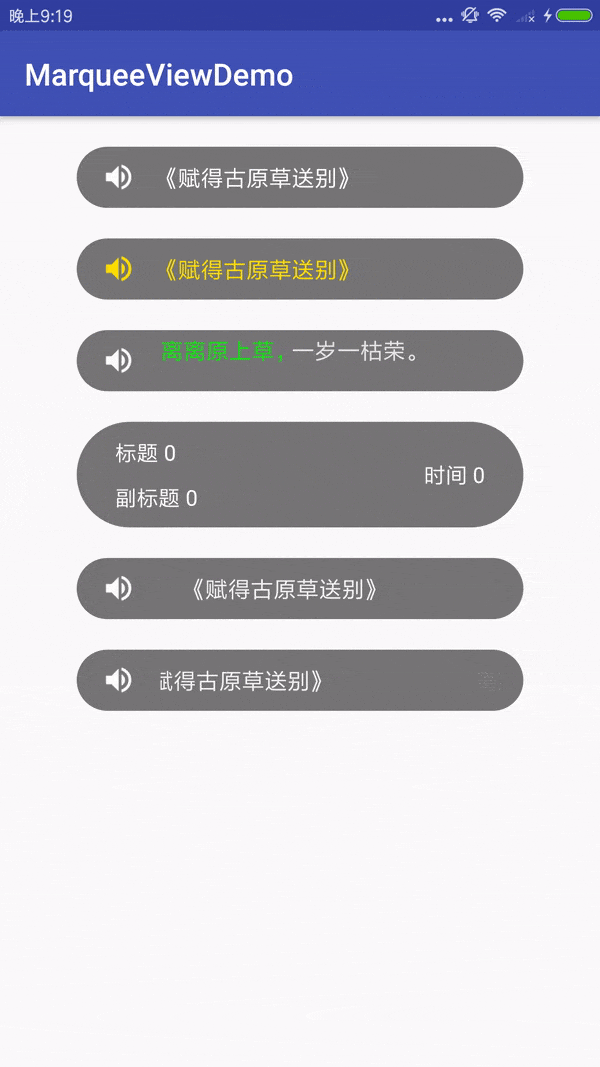
Method 1: use the system control ViewFlipper mode:
Layout file:
<ViewFlipper
android:id="@+id/view_flipper"
android:layout_width="300dp"
android:layout_height="35dp"
android:layout_centerInParent="true"
android:autoStart="true"
android:background="@drawable/warning_bg"
android:flipInterval="3000"
android:inAnimation="@anim/slide_in_bottom"
android:outAnimation="@anim/slide_out_top">
<TextView
android:id="@+id/tv_warning_content1"
android:layout_width="match_parent"
android:layout_height="match_parent"
android:ellipsize="middle"
android:gravity="center"
android:singleLine="true"
android:text="There is warning information, there is warning information, there is warning information"
android:textColor="#000000"
android:textSize="16sp"/>
<TextView
android:id="@+id/tv_warning_content2"
android:layout_width="match_parent"
android:layout_height="match_parent"
android:ellipsize="middle"
android:gravity="center"
android:singleLine="true"
android:text="Current weather conditions current weather conditions"
android:textColor="#000000"
android:textSize="16sp"/>
<TextView
android:id="@+id/tv_warning_content3"
android:layout_width="match_parent"
android:layout_height="match_parent"
android:ellipsize="middle"
android:gravity="center"
android:singleLine="true"
android:text="123456465"
android:textColor="#000000"
android:textSize="16sp"/>
</ViewFlipper>Background file: warning bg.xml
<?xml version="1.0" encoding="utf-8"?>
<shape xmlns:android="http://schemas.android.com/apk/res/android"
android:shape="rectangle">
<solid android:color="#34000000"/>
<corners android:radius="80dp"/>
</shape>Cut in Animation: slide in bottom.xml
<?xml version="1.0" encoding="utf-8"?>
<set xmlns:android="http://schemas.android.com/apk/res/android">
<translate
android:duration="1000"
android:fromYDelta="100%p"
android:toYDelta="0" />
</set>Cut out animation: slide out top.xml
<?xml version="1.0" encoding="utf-8"?>
<set xmlns:android="http://schemas.android.com/apk/res/android">
<translate
android:duration="1000"
android:fromYDelta="0"
android:toYDelta="-100%p" />
</set>Note: if you do not set: android:autoStart= "true" in the layout file, you can dynamically set the start loop mViewFlipper.startFlipping() in the code;
Normal in Activity, but ghosting may occur in fragment.
Method 2: use tripartite framework
Gradle:
compile 'com.sunfusheng:marqueeview:1.3.3'attribute
| Attribute attribute | Description Description |
|---|---|
| mvAnimDuration | Execution time of one line of text animation |
| mvInterval | Page turning time interval of two lines of text |
| mvTextSize | Text size |
| mvTextColor | Text color |
| mvGravity | Text position: left, center, right |
| mvSingleLine | Single line settings |
| mvDirection | Scroll direction of animation: bottom to top, top to bottom, right to left, left to right |
XML
<com.sunfusheng.marqueeview.MarqueeView
android:id="@+id/marqueeView"
android:layout_width="match_parent"
android:layout_height="30dp"
app:mvAnimDuration="1000"
app:mvDirection="bottom_to_top"
app:mvInterval="3000"
app:mvTextColor="@color/white"
app:mvTextSize="14sp"
app:mvSingleLine="true"/>Set string list data
MarqueeView marqueeView = (MarqueeView) findViewById(R.id.marqueeView);
List<String> info = new ArrayList<>();
info.add("11111111111111");
info.add("22222222222222");
info.add("33333333333333");
info.add("44444444444444");
info.add("55555555555555");
info.add("66666666666666");
marqueeView.startWithList(info);
// Set up your own animation in the code
marqueeView.startWithList(info, R.anim.anim_bottom_in, R.anim.anim_top_out);Set string data
String notice = "There is sunshine in my heart, and strength in my feet! There is sunshine in my heart, and strength in my feet! There is sunshine in my heart, and strength in my feet!";
marqueeView.startWithText(notice);
// Animating yourself in code
marqueeView.startWithText(notice, R.anim.anim_bottom_in, R.anim.anim_top_out);Set event listening
marqueeView.setOnItemClickListener(new MarqueeView.OnItemClickListener() {
@Override
public void onItemClick(int position, TextView textView) {
Toast.makeText(getApplicationContext(), String.valueOf(marqueeView1.getPosition()) + ". " + textView.getText(), Toast.LENGTH_SHORT).show();
}
});Refer to the following solutions for ghosting problems
@Override
public void onStart() {
super.onStart();
marqueeView.startFlipping();
}
@Override
public void onStop() {
super.onStop();
marqueeView.stopFlipping();
}Note: this library mainly inherits ViewFlipper. Similar libraries also have MarqueeViewLibrary. The implementation method is basically similar. It displays normally in Activity, but there may be ghosting in fragment.
Method 3: using the system control textswitch to implement
Layout file
<TextSwitcher
android:id="@+id/text_switcher"
android:layout_width="285dp"
android:layout_height="35dp"
android:background="@drawable/warning_bg"/>Background file: warning bg.xml
<?xml version="1.0" encoding="utf-8"?>
<shape xmlns:android="http://schemas.android.com/apk/res/android"
android:shape="rectangle">
<solid android:color="#34000000"/>
<corners android:radius="80dp"/>
</shape>code:
private int index = 0;//textview scroll subscript up and down
private Handler handler = new Handler();
private boolean isFlipping = false; // Enable alert information rotation
private List<String> mWarningTextList = new ArrayList<>();
private void setTextSwitcher() {
mTextSwitcher.setInAnimation(AnimationUtils.loadAnimation(mContext, R.anim.slide_in_bottom));
mTextSwitcher.setOutAnimation(AnimationUtils.loadAnimation(mContext, R.anim.slide_out_top));
mTextSwitcher.setFactory(new ViewSwitcher.ViewFactory() {
@Override
public View makeView() {
TextView textView = new TextView(mContext);
textView.setSingleLine();
textView.setTextSize(12);//Font size
textView.setTextColor(Color.parseColor("#ffffff"));
textView.setEllipsize(TextUtils.TruncateAt.MIDDLE);
textView.setSingleLine();
textView.setGravity(Gravity.CENTER);
FrameLayout.LayoutParams params = new FrameLayout.LayoutParams(
ViewGroup.LayoutParams.MATCH_PARENT, ViewGroup.LayoutParams.MATCH_PARENT);
params.gravity = Gravity.CENTER;
textView.setLayoutParams(params);
textView.setPadding(25, 0, 25, 0);
return textView;
}
});
}
private Runnable runnable = new Runnable() {
@Override
public void run() {
if (!isFlipping) {
return;
}
index++;
mTextSwitcher.setText(mWarningTextList.get(index % mWarningTextList.size()));
if (index == mWarningTextList.size()) {
index = 0;
}
startFlipping();
}
};
//Turn on information carousel
public void startFlipping() {
if (mWarningTextList.size() > 1) {
handler.removeCallbacks(runnable);
isFlipping = true;
handler.postDelayed(runnable, 3000);
}
}
//Turn off information carousel
public void stopFlipping() {
if (mWarningTextList.size() > 1) {
isFlipping = false;
handler.removeCallbacks(runnable);
}
}
//Set data
private void setData() {
if (mWarningTextList.size() == 1) {
mTextSwitcher.setText(mWarningTextList.get(0));
index = 0;
}
if (mWarningTextList.size() > 1) {
handler.postDelayed(new Runnable() {
@Override
public void run() {
mTextSwitcher.setText(mWarningTextList.get(0));
index = 0;
}
}, 1000);
mTextSwitcher.setInAnimation(AnimationUtils.loadAnimation(mContext, R.anim.slide_in_bottom));
mTextSwitcher.setOutAnimation(AnimationUtils.loadAnimation(mContext, R.anim.slide_out_top));
startFlipping();
}
}
@Override
public void onResume() {
super.onResume();
startFlipping();
}
@Override
public void onStop() {
super.onStop();
stopFlipping();
}Cut in Animation: slide in bottom.xml
<?xml version="1.0" encoding="utf-8"?>
<set xmlns:android="http://schemas.android.com/apk/res/android">
<translate
android:duration="1000"
android:fromYDelta="100%p"
android:toYDelta="0" />
</set>Cut out animation: slide out top.xml
<?xml version="1.0" encoding="utf-8"?>
<set xmlns:android="http://schemas.android.com/apk/res/android">
<translate
android:duration="1000"
android:fromYDelta="0"
android:toYDelta="-100%p" />
</set>Note: this method works normally in both Activity and Fragment. It can solve the problem of Android text vertical scrolling and vertical horse riding lamp in Fragment.